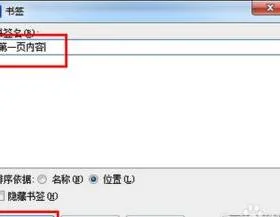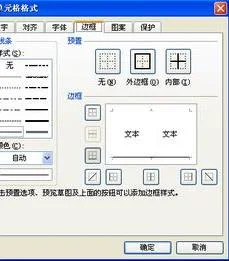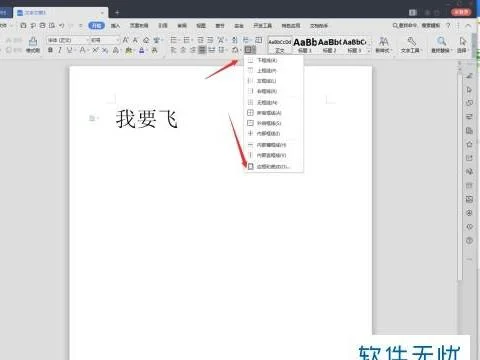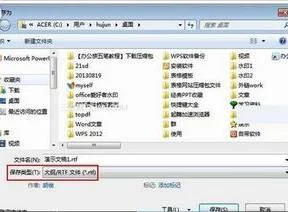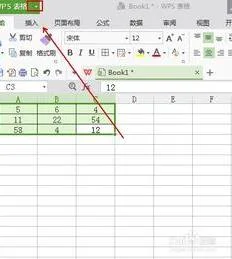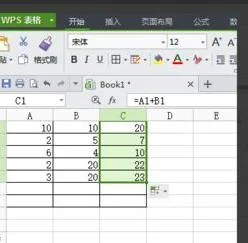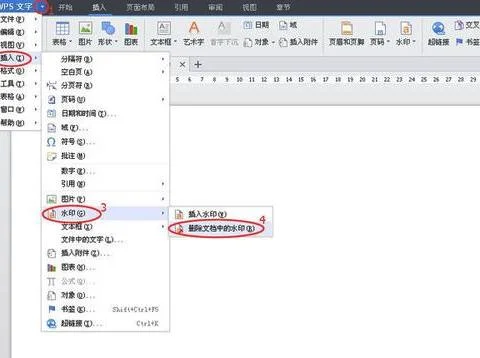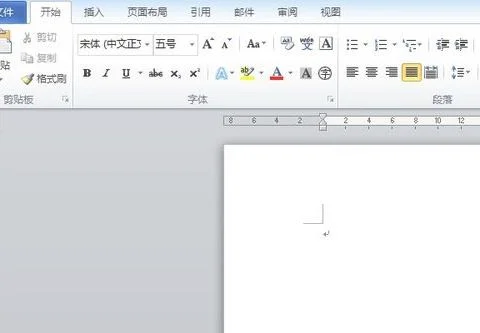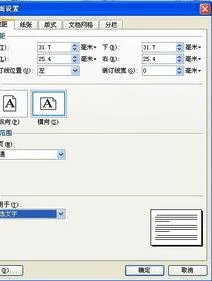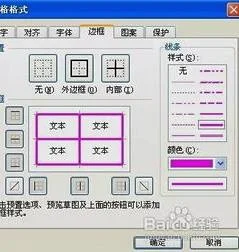1.怎么在wps里面只画出横线而没有竖线的表格
工具/原材料
wps2018版、电脑。
1、打开wps2018文档软件以后,此时点击上方工具栏中的插入表格的命令;
2、成功插入表格以后,先对第一行的表格进行合并单元格,合并的目的是为了便于这一整行都可以输入文本,若不需要侧忽略;
3、合并单元格以后,在点击表格左上方有十字形符号的命令对表格进行选中;
4、选中表格以后,在鼠标右键选择表格属性的命令;
5、点击表格属性以后,在弹出的界面框中找到并点击“边框和底纹”;
6、点击以后,在弹出的对话框中右边点击表格的竖线取消即可完成。
2.如图,怎样在WPS表格中添加一条竖线
1、首先我们打开电脑里的WPS表格打开一个需要添加竖线的表格。
2、然后我们在菜单栏“插入”中单击选择“形状”。
3、然后我们在“形状”下拉菜单中选择“直线”。
4、然后我们按住shift键,同时按住鼠标左键拖出一条竖线。
5、然后我们单击红色箭头标注的按钮,在下拉框中选择线条样式。
6、然后我们单击表格中的其他区域,退出编辑状态,即可完成在WPS表格中添加一条竖线的操作。
3.用WPS绘制表格时,怎样绘制单个的线条啊
WPS表格里面绘制单根线的方法:
方法一:打开WPS表格,选择要添加边框的单元格,点击菜单栏上面的【开始】,【所有边框】,然后选择单根的边框线即可;
方法二:打开WPS表格,选择要添加边框的单元格,单击右键,选择”设置单元格格式“,在“单元格格式”对话框里面点击【边框】,让后再添加单个边框线即可。